Grabación de audio
VEGAS Pro puede grabar audio en varias pistas mono o estéreo mientras reproduce simultáneamente pistas de audio y de vídeo existentes. La única limitación sería el rendimiento del sistema informático y del hardware de audio. El audio se graba en un archivo de medios del equipo y en un evento de la escala de tiempo.
Puede grabar en una pista vacía, una selección de tiempo, un evento o una combinación de selección de evento y de tiempo. También puede grabar varias tomas de un evento; de este modo, podrá mantener varias versiones de un evento que se pueden reproducir y editar.
-
Seleccione un contenedor de medios antes de grabar si desea añadir automáticamente el audio grabado a un contenedor de medios.
Para obtener más información, consulte laClasificación de medios mediante contenedores
-
Para guardar efectos de pista con los archivos grabados, cree un paquete de efectos de configuración del efecto de pista y aplique la cadena al evento como un efecto de evento de tiempo no real.
Para obtener más información, consulte laAplicación de efectos de evento de tiempo no real y Clasificación de medios mediante contenedores
-
Presione Alt+Flecha hacia abajo durante la reproducción para mover el cursor de edición a la ubicación del cursor de reproducción.
-
Cuando la casilla de verificación Grabar metadatos de Broadcast Wave Format está marcada en la pestaña Audio del cuadro de diálogo Preferencias, VEGAS Pro graba metadatos de Broadcast Wave Format (.bwf) durante la grabación de archivos .wav. Puede ver esta información en la pestaña General del cuadro de diálogo Propiedades para un evento.
El valor de la Referencia de tiempo está incluido en los metadatos .bwf. Este elemento localiza la ubicación de la escala de tiempo en la que se grabó el archivo. Al importar un archivo .bwf grabado, se añade en misma ubicación de la escala de tiempo en la que se grabó originalmente.
El originador (VEGAS Pro) y su referencia (un número ID único) también se graban.
IMPORTANTECuando la monitorización de entrada está activada durante la grabación de audio, las cadenas de efectos de audio que contienen plugins no concordantes se muestran en amarillo ( ) para indicar que se está utilizando la compensación de retardo de plugin automática. Las cadenas que no se pueden usar para la monitorización en directo serán ignoradas automáticamente y se mostrarán en rojo (
) para indicar que se está utilizando la compensación de retardo de plugin automática. Las cadenas que no se pueden usar para la monitorización en directo serán ignoradas automáticamente y se mostrarán en rojo ( ).
).
Grabación de audio
-
Conecte una fuente de audio a la entrada de la tarjeta de sonido
-
Sitúe el cursor en el lugar donde desee iniciar la grabación.
-
Seleccione los botones Preparar para grabar
en las pistas donde desee grabar. Este proceso habilita las pistas para la grabación.
Cuando se preparan pistas para grabar, el medidor de la pista muestra el nivel de entrada. Si la monitorización de entrada no está activada, el medidor muestra el nivel del origen de entrada. Si la monitorización de entrada está activada, el medidor muestra el nivel del origen de entrada, además de la cadena de efectos de pista.
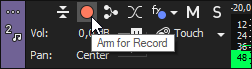
-
Haga clic en el botón Grabar
de la barra de transporte para iniciar la grabación.
-
Para detener la grabación, vuelva a hacer clic en el botón Grabar o haga clic en el botón Detener
de la barra de transporte. Accederá al cuadro de diálogo Archivos grabados.
-
Utilice este cuadro para confirmar el nombre y la ubicación del archivo con el audio grabado. Haga clic en Eliminar o en Eliminar todo si no desea guardar los archivos grabados, o haga clic en Cambiar nombre para cambiar el nombre del archivo.
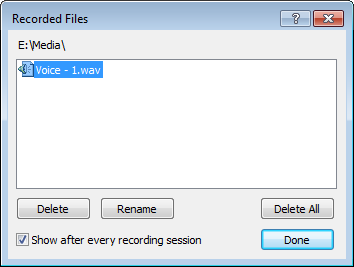
-
Haga clic en Listo para cerrar el cuadro de diálogo Archivos grabados. El archivo grabado se mostrará como un evento nuevo en la escala de tiempo y se añadirá a la ventana de medios de proyecto.
Grabación de varias tomas
Si la opción Reproducir en bucle 
Se crea una región para indicar el principio y el final de cada toma en el archivo grabado. Estas regiones no forman parte del proyecto, pero están visibles en la ventana de la recortadora.

Grabación de nuevas tomas para un evento de audio
Puede grabar en un evento de audio seleccionándolo. El tiempo de grabación vendrá determinado por la duración del evento.
-
Seleccione el evento y sitúe el cursor al comienzo de este.
-
Seleccione el botón Preparar para grabar
de la pista que contenga el evento.
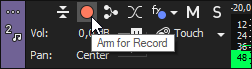
-
Haga clic en el botón Grabar
de la barra de transporte para iniciar la grabación.
-
Para detener la grabación, vuelva a hacer clic en el botón Grabar o haga clic en el botón Detener
de la barra de transporte. Accederá al cuadro de diálogo Archivos grabados.
Seleccione el botón Reproducir en bucle
La última toma grabada se establece como la toma activa para el evento.

Grabación en una selección de tiempo o en un evento (por pinchazo)
Puede grabar una nueva toma en un evento de audio seleccionado usando una selección de tiempo. Esta opción proporciona espacio para establecer tiempo antes y después del evento durante la grabación.
-
Seleccione el evento en el que quiera pinchar:
-
Si desea pinchar en la mitad de un evento, seleccione la parte del evento que desee reemplazar y presione S para dividir el evento.
Para obtener más información, consulte laDivisión de eventos
-
Seleccione varios eventos para crear varios puntos de inicio y de final de pinchazo de grabación.
-
Cree una selección de tiempo para establecer la cantidad de tiempo antes y después del evento, y sitúe el cursor al principio de la selección de tiempo. Los bordes de los eventos seleccionados servirán como puntos de inicio y de final de pinchazo:
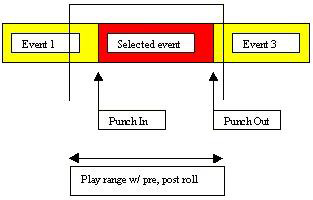
-
Seleccione el botón Reproducir en bucle
si desea grabar varias tomas de cada evento. Cada vez que el cursor pase por la selección, se creará una nueva toma.
-
Seleccione el botón Preparar para grabar
de la pista que contenga el evento.
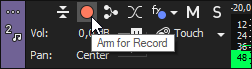
-
Haga clic en el botón Grabar
de la barra de transporte para iniciar la grabación.
Si está activada la monitorización de entrada, el audio original de la pista se reproducirá hasta que el cursor alcance el evento seleccionado. Cuando el cursor reproduzca el evento seleccionado, oirá la entrada de grabación y el audio original de la pista volverá a reproducirse cuando el cursor pase el evento seleccionado.
-
Para detener la grabación, vuelva a hacer clic en el botón Grabar o haga clic en el botón Detener
de la barra de transporte. Accederá al cuadro de diálogo Archivos grabados.
-
Utilice este cuadro para confirmar el nombre y la ubicación del archivo con el audio grabado. Haga clic en Eliminar o en Eliminar todo si no desea guardar los archivos grabados, o haga clic en Cambiar nombre para cambiar el nombre del archivo.
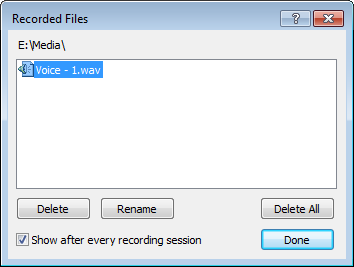
-
Haga clic en Listo para cerrar el cuadro de diálogo Archivos grabados.
La última toma grabada se establece como la toma activa para el evento.
Para obtener más información, consulte laUso de tomas como versiones alternativas de eventos
CONSEJOAl llevar a cabo grabación por inicio de pinchazo, la grabación tiene lugar por debajo de las cantidades de tiempo establecidas antes y después del evento. Si el tema comienza antes, por ejemplo, puede ajustar el evento para dejar al descubierto la grabación. Mantenga presionado Ctrl+Alt mientras arrastra el área de crossfade para deslizar el crossfade en cualquier dirección.
Para obtener más información, consulte laDeslizamiento y desplazamiento de eventos y Ajuste de la duración de eventos
Cambio del dispositivo de grabación y los atributos para grabar audio
El botón Entrada de grabación de una cabecera de pista selecciona la entrada de audio que se utilizará para grabar en una pista y permite configurar la monitorización de entrada.
de una cabecera de pista selecciona la entrada de audio que se utilizará para grabar en una pista y permite configurar la monitorización de entrada.
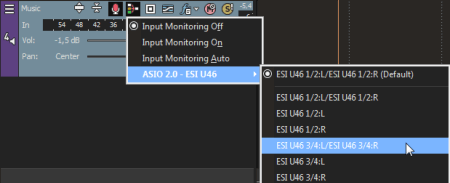
Para seleccionar la entrada de grabación, haga clic en el botón Entrada de grabación , seleccione un dispositivo de audio del menú, seleccione Mono o Estéreo en el submenú y, a continuación, seleccione una entrada.
, seleccione un dispositivo de audio del menú, seleccione Mono o Estéreo en el submenú y, a continuación, seleccione una entrada.
Para grabar desde un bus de entrada, haga clic en el botón Entrada de grabación , seleccione Buses de entrada en el menú y, a continuación, elija un bus de entrada en el submenú.
, seleccione Buses de entrada en el menú y, a continuación, elija un bus de entrada en el submenú.

Monitorización de los niveles de audio
Mientras graba, se mostrará un medidor sensible en la cabecera de pista que servirá para monitorizar el nivel de señal entrante del dispositivo de grabación seleccionado. Es importante que grabe con la mayor señal posible sin que haya saturación.
Cuando se preparan pistas para grabar, el medidor de la pista muestra el nivel de entrada. Si la monitorización de entrada no está activada, el medidor muestra el nivel del origen de entrada. Si la monitorización de entrada está activada, el medidor muestra el nivel del origen de entrada, además de la cadena de efectos de pista.
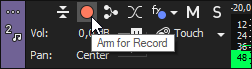
Una lectura de 0 dB es el máximo para una señal digital. Se produce saturación cuando la señal entrante es demasiado alta como para ser representada como un valor digital. El resultado es una distorsión en la grabación. Una señal saturada se indicará mediante una advertencia de Clip en rojo situada en la parte superior de los medidores.
Haga clic con el botón secundario en los medidores y seleccione un comando del menú contextual para ajustar la visualización de los medidores.
Activación o desactivación de la monitorización de entrada de grabación
Si está usando un dispositivo de audio de baja latencia, VEGAS Pro podrá realizar la monitorización de entrada de manera que pueda oír la señal de grabación con efectos de pista en tiempo real.
Para activar la monitorización de entrada, haga clic en el botón Entrada de grabación y seleccione Monitorización de entrada activada o Monitorización de entrada automática en el submenú. Durante la grabación, la señal se reproducirá con la cadena de efectos de pista actual, aunque se grabará una señal natural (sin procesar).
y seleccione Monitorización de entrada activada o Monitorización de entrada automática en el submenú. Durante la grabación, la señal se reproducirá con la cadena de efectos de pista actual, aunque se grabará una señal natural (sin procesar).
Cuando está seleccionada la opción Monitorización de entrada automática, se oirá la señal del monitor de entrada al detener la reproducción y durante la grabación. Si está grabando en eventos seleccionados, oirá la señal del monitor de entrada sólo cuando el cursor pase por los eventos seleccionados.
When Input Monitoring On is selected, the behavior is similar to Input Monitoring Auto mode, but you will always hear the input monitor during recording—monitoring is not toggled on and off when recording in to a selected event.

NOTALa capacidad para monitorizar los efectos en tiempo real dependerá del rendimiento del equipo informático. Los envolventes de automatización de efectos se omiten durante la monitorización de grabación.
Uso del metrónomo
En el menú Opciones, seleccione Metrónomo antes de grabar.
Cuando empiece a grabar, el metrónomo empezará a funcionar con el tempo especificado en la pestaña Regla del cuadro de diálogo Propiedades del proyecto.
Para cambiar los sonidos que utiliza el metrónomo, use la pestaña Audio del cuadro de diálogo Preferencias.
NOTAEl sonido del metrónomo no se mezcla en la renderización final del proyecto.
Última modificación el diciembre 08, 2025